Spojenie a spolupráca v Delve
Vy a všetci ostatní v organizácii máte v Delve svoju vlastnú stánku profilu. Stránky profilu môžete použiť na vyhľadávanie informácií o ľuďoch, niekedy aj prostredníctvom iných ľudí, a umožnenie ostatným, aby vás ľahšie našli. Taktiež sa môžete spojiť s ostatnými priamo z ich stránky profilu.
Na svojej stránke sa môžete rýchlo vrátiť k dokumentom, na ktorých ste nedávno pracovali, prejsť na stránky iných používateľov a zistiť, na čom pracujú, a aktualizovať svoje osobné informácie.
Ak chcete prejsť na stránku svojho profilu, kliknite na položku Ja na ľavej table alebo kliknite na svoje meno alebo fotografiu kdekoľvek v Delve.
Aktualizovanie profilu na jednoduché vyhľadanie inými používateľmi
Na profilovej stránke môžete aktualizovať svoje kontaktné informácie a pridať informácie, ktoré chcete o sebe zverejniť. Osobnejší dojem dosiahnete tak, že na profilovú stránku nahráte svoj obrázok a vyberiete pozadie.
Tip: Pridávanie projektov, zručností a vzdelania na stránku profilu je vynikajúci spôsob, ako pomôcť ostatným, ktorí vás ešte nepoznajú.
-
Ak chcete zmeniť informácie o sebe alebo pridať informácie, ktoré o vás majú ostatní vedieť, kliknite na položku Aktualizovať profil.
Ďalšie informácie nájdete v téme Zobrazenie a aktualizovanie profilu v Delve.
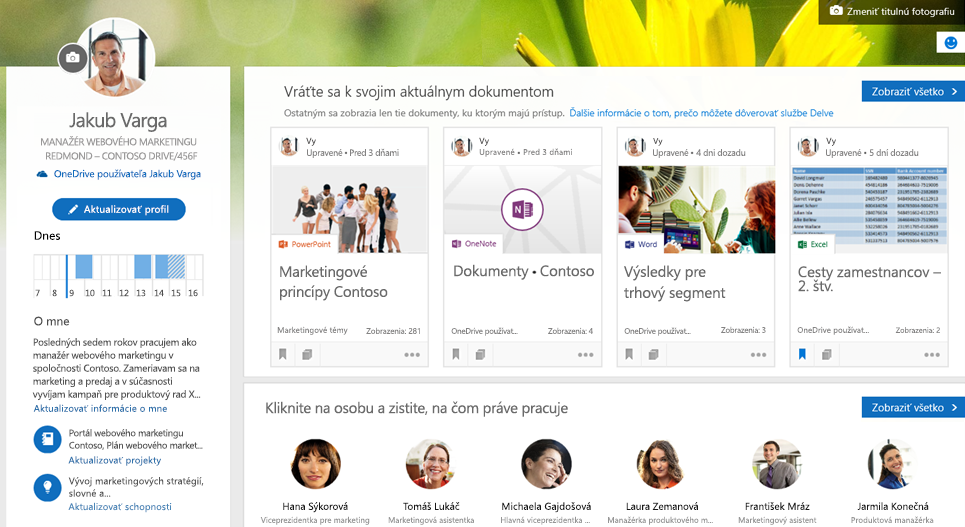
Poznámka: Je možné, že nedokážete zmeniť všetky informácie vo svojom profile. Niektoré informácie, ako napríklad vaše meno alebo funkcia, sa môžu získavať z iných systémov, ktoré sú pod kontrolou IT oddelenia alebo oddelenia ľudských zdrojov. Ak chcete aktualizovať tieto informácie, obráťte sa na tieto oddelenia alebo na správcu.
Keď iní ľudia navštívia vašu stránku, uvidia vaše kontaktné informácie a môžu sa s vami priamo spojiť. Takisto budú vidieť, s kým spolupracujete a na akých dokumentoch pracujete vy aj ľudia vo vašom okolí. Uvidia však len dokumenty, ku ktorým už majú prístup, nie vaše súkromné dokumenty ani dokumenty, ktoré s nimi nikto nezdieľa. Ďalšie informácie o ochrane osobných údajov v Delve.
Návrat na vaše nedávne dokumenty a e-mailové prílohy
V tejto časti sa zobrazujú dokumenty uložené vo OneDrive pre prácu alebo školu alebo v službe SharePoint, ktoré ste nedávno vytvorili alebo upravili. Zobrazujú sa tu aj dokumenty, ktoré ste ostatným poslali ako e-mailové prílohy.
-
Kliknutím na dokument ho otvoríte alebo kliknutím na položku Zobraziť všetky zobrazíte ďalšie dokumenty.
Po kliknutí na položku Zobraziť všetky môžete na obmedzenie zobrazovaných položiek použiť karty a filter v pravom hornom rohu.
Kliknite na osobu a zistite, na čom práve pracuje
V tejto sekcii sa zobrazujú niektorí ľudia, s ktorými spolupracujete, alebo ľudia v organizácii, s ktorými ste v kontakte.
-
Kliknutím na osobu prejdite na stránku profilu danej osoby alebo kliknite na položku Zobraziť všetky a zobrazte ďalších ľudí.
Vyhľadajte dokumenty od ľudí vo svojom okolí
V tejto časti sa zobrazuje výber niektorých obľúbených dokumentov od ľudí vo vašom okolí. Výber dokumentov sa časom mení na základe toho, na čom pracujú alebo čo čítajú ľudia, s ktorými spolupracujete.
-
Kliknutím na dokument ho otvoríte alebo kliknutím na položku Zobraziť všetky zobrazíte ďalšie dokumenty.
Ak objavíte niečo, čo si chcete odložiť na neskôr, pridajte dokument k obľúbeným položkám alebo na panel. Ďalšie informácie nájdete v téme Zoskupenie a zdieľanie dokumentov v Office Delve.
Vyhľadanie informácií o ostatných ľuďoch a prostredníctvom iných ľudí
-
Kliknutím na meno alebo fotografiu osoby na ľubovoľnom mieste v Delve prejdete na stránku profilu tejto osoby.
Ak chcete niekoho nájsť, môžete použiť aj vyhľadávanie v ľavom hornom rohu.
Teraz môžete ľudí vyhľadávať podľa zručností, projektov, vzdelania alebo iných informácií, ktoré pridali do svojho profilu.
Po otvorení profilovej stránky inej osoby sa zobrazia informácie o tejto osobe a dokumenty, na ktorých pracuje. Zobrazia sa aj ľudia, s ktorými je tento človek prepojený, a výber často používaných dokumentov od ľudí z jeho okolia.
Uvidíte len dokumenty, ku ktorým už máte prístup, nie súkromné dokumenty inej osoby ani dokumenty, ktoré s vami nikto nezdieľa.
Poznámka: Vyhľadávanie osôb na základe zručností, projektov, vzdelania a iných kritérií je v súčasnosti k dispozícii len v prípade, že sa vaša organizácia zapojila do programu First Release.
Komunikácia s ostatnými prostredníctvom stránky profilu v Delve
S ľuďmi sa môžete spojiť priamo z ich profilu v Delve, prostredníctvom e-mailu, telefónu alebo Skypu. Aby ste sa ľahšie dozvedeli, kedy je vhodné osobu kontaktovať, Delve vám na základe informácií o voľnom čase z kalendára danej osoby poskytne prehľad o jej plánoch na daný deň. A ak niekto nie je dostupný, Delve tiež zobrazí správu Mimo pracoviska.
Iné spôsoby vyhľadávania informácií v Delve
Informácie v Delve môžete tiež vyhľadať a prezerať pomocou možností na ľavej table: Hľadať, Domov, Obľúbené, Ľudia alebo Panely.
-
Ak chcete vyhľadať ľudí, dokumenty alebo panely, jednoducho začnite písať do poľa Hľadať.
Ľudí môžete vyhľadávať podľa zručností, projektov, vzdelania alebo iných informácií, ktoré pridali do svojho profilu.
-
Ak chcete získať prispôsobený a aktuálny prehľad o tom, na čom vy a ľudia okolo vás pracujete, vyberte položku Domov. Na vašej stránke Domov sú zobrazené tie dokumenty, ktoré by mohli byť pre vás v tejto chvíli zaujímavé. Ako Delve rozpozná, čo je pre mňa dôležité?
-
Ak chcete prejsť späť na svoje obľúbené dokumenty a panely, kliknite na položku Obľúbené.
Vždy, keď sa v Delve zobrazí dokument, ktorý chcete uložiť na neskôr, pridajte ho medzi obľúbené položky kliknutím na záložku v ľavom dolnom rohu karty. Vy a ostatní používatelia môžete vytvárať panely na zhromaždenie súvisiacich dokumentov. Všetky panely, do ktorých ste pridali dokumenty alebo ktoré ste pridali medzi obľúbené položky, sa zobrazia na stránke Obľúbené. Vaše najnovšie panely sa zobrazujú v zozname Panely na ľavej table. Ďalšie informácie nájdete v téme Zoskupenie a zdieľanie dokumentov v Office Delve.
Typy obsahu, ktoré sa mi zobrazia v Delve
Zobrazia sa vám rôzne typy obsahu v Delve, ale iba taký obsah, ku ktorému už máte prístup.
|
Podporované typy obsahu |
Odkiaľ obsah pochádza? |
|---|---|
|
Dokumenty balíka Office (Word, PowerPoint, Excel), PDF súbory, sekcie OneNotu, obsah z lokalít SharePoint (napríklad úlohy a strany), obrázky (napríklad súbory vo formáte jpg a png) a podobne. |
Z dokumentov uložených vo OneDrive pre prácu alebo školu alebo v službe SharePoint v Microsoft 365. Ak chcete obmedziť výber na stránke svojich dokumentov alebo na stránkach iných ľudí, môžete použiť filter typu súboru v pravom hornom rohu stránky dokumentov. Ak chcete zobraziť bežné typy súborov, ako napríklad Word, Excel a PowerPoint, vyberte položku Bežné typy súborov. Ak chcete zobraziť konkrétne typy súborov, napríklad súbory PDF, vyberte v zozname typ súboru. |
|
Prílohy e-mailu |
Dokumenty, ktoré sa zdieľajú ako e-mailové prílohy, sa v Delve zobrazujú používateľom zahrnutým v e-mailovej komunikácii. Prílohy, ktoré ste odoslali iným používateľom prostredníctvom e-mailu, sa zobrazia na vašej stránke. Ostatným používateľom sa budú zobrazovať dokumenty, ktoré ste s nimi zdieľali ako prílohy. Ak chcete vyhľadať dokument, ktorý s vami niekto zdieľal ako prílohu, prejdite v Delve na stránku daného používateľa.
|
|
Videá |
Videá, ktoré sú nahraté na videoportál Microsoft 365. |
Budú sa priečinky na pracovnej ploche zobrazovať aj v Delve?
Áno, ale iba v prípade, že ste svoje priečinky na pracovnej ploche zahrnuli do služby OneDrive pre prácu alebo školu. Následne budete môcť využívať výhody služby OneDrive pre prácu alebo školu a mať svoj obsah bezpečne zosynchronizovaný a vždy k dispozícii, a to z ktoréhokoľvek miesta. Tento obsah môžete potom vyhľadávať a zdieľať v Delve. Ostatným sa naďalej budú zobrazovať len tie dokumenty, ku ktorým už majú prístup.
Moja kolegyňa našla túto skvelú prezentáciu, ale ja ju v mojej aplikácii Delve nemôžem nájsť?
V Delve sa vám zobrazuje prispôsobený obsah. Ak sa vám nezobrazuje dokument, ktorý sa zobrazuje vášmu kolegovi, možno k dokumentu nemáte prístup alebo medzi vami a dokumentom neexistuje dostatok kontaktných bodov. V takom prípade možno dokument nájdete na stránke svojho kolegu alebo pomocou vyhľadávania.
Môj Delve je (takmer) prázdny. Čo mám robiť?
Skontrolujte, či postupujete podľa krokov uvedených v téme Ukladanie dokumentov na miesto, kde k nim bude mať Delve prístup.
Čím budete vy a vaši kolegovia viac spolupracovať (prostredníctvom prezerania, upravovanie a zdieľania dokumentov), tým bude Delve pre vás všetkých užitočnejší.
Pozrite tiež
Sú moje dokumenty v Delve v bezpečí?
Ako Delve rozpozná, čo je pre mňa dôležité?
Zoskupenie a zdieľanie dokumentov v Delve










